Een document in het apparaatgeheugen opslaan op een USB-flashstation
Vanaf het bedieningspaneel van het apparaat kunt u de ontvangen faxen in het apparaatgeheugen als PDF-bestanden opslaan op het USB-flashstation.
U kunt een bepaald document in het apparaatgeheugen opslaan op het USB-flashstation of alle documenten in het geheugen tegelijk op het USB-flashstation opslaan.
 Belangrijk
Belangrijk
-
Verwijder het USB-flashstation pas uit het apparaat nadat het opslaan is voltooid.
-
Uit veiligheidsoverwegingen wordt aangeraden regelmatig een reservekopie op een ander medium op te slaan van faxen die op een USB-flashstation zijn opgeslagen om zo onverwacht verlies te voorkomen.
-
Canon is niet aansprakelijk voor enige schade aan of verlies van gegevens om welke reden dan ook, ook niet binnen de garantieperiode.
 Opmerking
Opmerking
-
Wanneer u een bepaald document opslaat, kunt u het gewenste document selecteren met behulp van het transactienummer. Als u het transactienummer van het gewenste document niet weet, kunt u eerst de lijst met documenten (GEHEUGENLIJST (MEMORY LIST)) afdrukken.
-
Nadat u de fax in het apparaatgeheugen op het USB-flashstation hebt opgeslagen, is de fax nog altijd aanwezig in het apparaatgeheugen.
Zie Documenten uit het apparaatgeheugen verwijderen voor meer informatie over het verwijderen van faxen uit het apparaatgeheugen.
-
Plaats het USB-flashstation in de poort voor het USB-flashstation.
-
Druk op de knop FAXEN (FAX).
Het stand-byscherm voor faxen wordt weergegeven.
-
Druk op de knop Menu.
Het scherm Menu FAX (FAX menu) wordt weergegeven.
-
Selecteer met de knoppen

 de optie Geheugenverwijzing (Memory reference) en druk vervolgens op de knop OK.
de optie Geheugenverwijzing (Memory reference) en druk vervolgens op de knop OK. Opmerking
Opmerking-
Als er geen documenten in het apparaatgeheugen zijn opgeslagen, wordt Geen docum. in geheugen (No documents in memory) weergegeven op het LCD-scherm.
-
-
Gebruik de knop

 om een menu voor opslaan te selecteren en druk op de knop OK.
om een menu voor opslaan te selecteren en druk op de knop OK.U kunt de volgende menu´s voor opslaan selecteren.
-
Opgeg. doc. opslaan. (Save specified doc.)
U kunt het document opgeven en opslaan.
Wanneer u dit menu selecteert, wordt het selectiescherm voor documenten weergegeven.
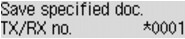
 Opmerking
Opmerking-
Een transactienummer tussen "0001" en "4999" geeft aan dat het een verzonden document is. Een transactienummer tussen "5001" en "9999" geeft aan dat het een ontvangen document is.
-
De markeringen voor het transactienummer hebben de volgende betekenis:
Geen markering: dit geeft aan dat het een zwart-witdocument is.
 : dit geeft aan dat het een kleurendocument is.
: dit geeft aan dat het een kleurendocument is. : Geeft het document aan tijdens verzending.
: Geeft het document aan tijdens verzending. : Geeft het document aan dat is verzonden met de functie Sequentiële uitzending.
: Geeft het document aan dat is verzonden met de functie Sequentiële uitzending. -
Wanneer u op de knop
 of de knop Toon (Tone) drukt, verandert het transactienummer dat op het LCD-scherm wordt weergegeven in de transactietijd of het fax-/telefoonnummer.
of de knop Toon (Tone) drukt, verandert het transactienummer dat op het LCD-scherm wordt weergegeven in de transactietijd of het fax-/telefoonnummer.
Selecteer met de knop

 het transactienummer (TX/RX-nr.) van het document dat u wilt opslaan en druk op de knop OK om het opgegeven document op te slaan op het USB-flashstation.
het transactienummer (TX/RX-nr.) van het document dat u wilt opslaan en druk op de knop OK om het opgegeven document op te slaan op het USB-flashstation. Opmerking
Opmerking-
Als het opgegeven document zich niet in het apparaatgeheugen bevindt, wordt Geen document (No document) weergegeven en gaat het apparaat terug naar het vorige scherm.
-
Druk op de knop Stoppen (Stop) om terug te keren naar het stand-byscherm van de fax.
-
-
Alle docum. opslaan (Save all documents)
U kunt alle ontvangen documenten in het apparaatgeheugen opslaan.
Wanneer u dit menu selecteert, wordt het bevestigingsscherm weergegeven.
Als u Ja (Yes) selecteert met de knop

 en op de knop OK drukt, worden alle documenten in het apparaatgeheugen opgeslagen op het USB-flashstation.
en op de knop OK drukt, worden alle documenten in het apparaatgeheugen opgeslagen op het USB-flashstation.
-
 Opmerking
Opmerking
-
U kunt maximaal 50 faxpagina's opslaan in één PDF-bestand.
-
U kunt maximaal 2000 PDF-bestanden opslaan op een USB-flashstation.
-
Als Alle docum. opslaan (Save all documents) is geselecteerd, worden faxen opgeslagen in de volgorde van het transactienummer.
-
Als het USB-flashstation wordt verwijderd of vol raakt terwijl faxen worden opgeslagen, wordt er een foutbericht weergegeven op het LCD-scherm. Druk op de knop OK om de fout te wissen.
-
De faxen worden opgeslagen op het USB-flashstation met de volgende mapnaam en bestandsnaam:
-
Mapnaam: CANON_SC\FAXDOC\0001
-
Bestandsnaam (bestandsextensie: PDF): opeenvolgende nummers, beginnend bij FAX_0001
-
Bestandsdatum: de datum en tijd van het moment van opslaan die zijn ingesteld in het apparaat.
Meer informatie over het instellen van de datum en tijd:
-
-
Faxen die zijn opgeslagen op een USB-flashstation importeren naar de computer
U kunt faxen die zijn opgeslagen op een USB-flashstation importeren op de computer.
Nadat u faxen hebt opgeslagen, sluit u het USB-flashstation aan op de computer en importeert u de gegevens.


